魔法猪w7系统设置和调试游戏手柄的操作技巧
我们一般玩游戏使用的都是键盘和鼠标,但是有的用户为了更好的游戏体验会购买游戏手柄进行使用,运行游戏之后使用鼠标进行游戏对局,可是有很多新手用户第一次使用游戏鼠标不知道怎么操作设置和调试,针对这种情况小编做出了下面的教程,在这一次的教程里小编会把设置和调试游戏手柄的操作技巧分享给大家,有需要的用户可以直接跟着下面的教程进行学习,相信大家都能成功掌握设置和调试游戏手柄的操作技巧,希望能够对大家有所帮助。
推荐: 雨林木风魔法猪w7纯净版32位
1、首先在电脑主机上插入手柄,等电脑自己装好驱动之后,在【开始】菜单,选择【设备和打印机】进行设置;
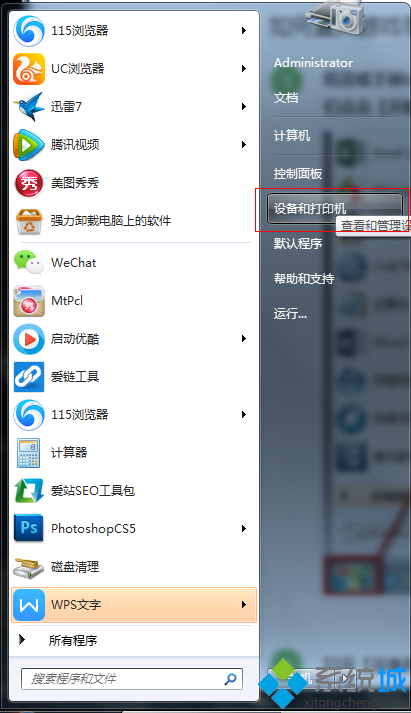
2、打开【设备和打印机】之后选择电脑已连接的游戏手柄的图标;
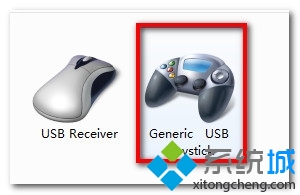
3、右键游戏手柄的图标进行设置。然后在【游戏控制器】设置界面点击右下角的【属性】按钮;

4、在【测试】选项卡下我们可以测试手柄各按钮是否正常工作。首先,可以旋转和按下手柄中的左面方向舵和方向按键,观看“x轴/Y轴”上方的十字光标运动是否正常。最终十字光标应居中显示。记得手柄的所有键都要测试一遍喔!以免有一个键坏掉了影响玩游戏的激情就不好了;
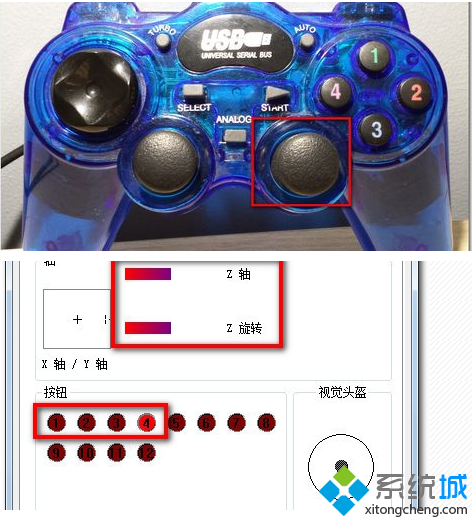
5、如果以上的测试手柄问题感觉不正常的话,就要去校准游戏手柄了。(小编可是专业的!)可以选择【设置】选项卡中的【校准】按钮功能来校准游戏手柄;
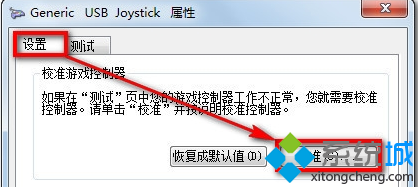
6、进入“设备校准向导”后根据提示依次点击【下一步】;
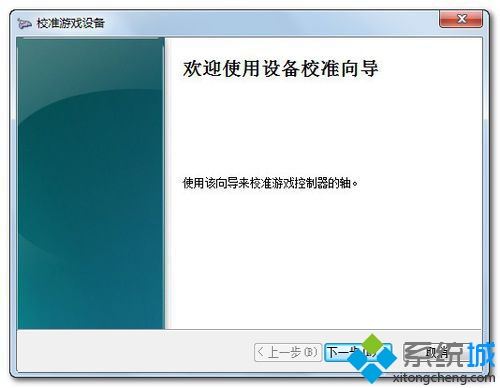
7、在【校准轴】界面,将手柄左方向舵旋转几圈,重新定位中心点。这个过程校准的是游戏手柄的“x轴/Y轴”;
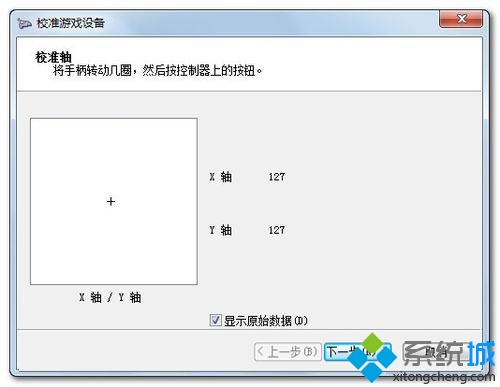
8、最后调整Z轴校准程序。从上下移动Z轴,也就是移动手柄上的右方向舵来校准。然后,将Z轴进行旋转校准。Z轴校准完毕后会自动跳转到下述界面,点击【完成】按钮后就可以正常使用手柄了。

上述教程内容就是魔法猪w7系统设置和调试游戏手柄的方法,其实设置方法还是比较简单的,只要参考上述教程操作即可,希望能够帮助有需要的用户。


